Corrigir Adicionar outra pessoa a este link PC está acinzentado no Windows 10/11
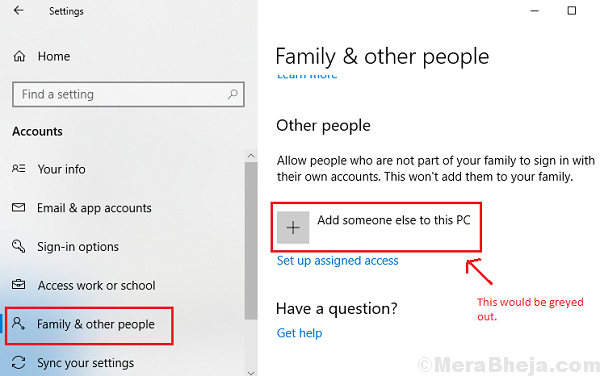
- 3750
- 996
- Mrs. Willie Beahan
Os computadores têm disposições para adicionar contas para vários usuários, para que mais de uma pessoa possa acessá -lo, sem interferir nos acessos um do outro. Geralmente, todo sistema teria 2 contas: administrador e convidado.
Alguns usuários estão se queixando de que, ao tentar adicionar uma conta de usuário no Windows 10, eles vêem que Adicione outra pessoa a este link do PC está acinzentado.
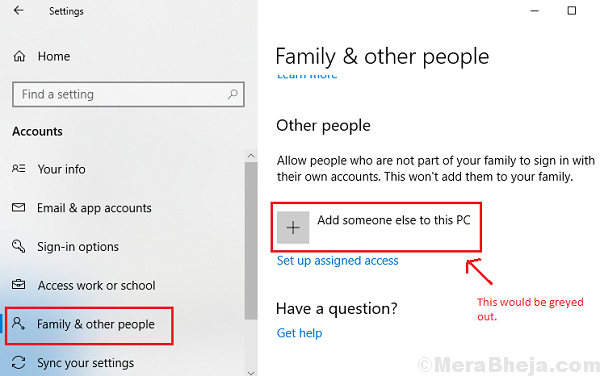
Como a opção em si não está disponível, não podemos adicionar mais contas. Obviamente, temos que verificar se estamos conectados ao sistema como administrador, mas pode ter mais motivos. Experimente as seguintes soluções de solução de problemas, uma a uma para corrigir o problema:
Índice
- Solução 1] Usando NetPlwiz
- Solução 2] Desconecte a Internet temporariamente
- Solução 2] Ativar conta de administrador embutida
- Solução 5] Atualize o Windows
Solução 1] Usando NetPlwiz
1] Pressione Win + R para abrir a janela Run. Digite o comando netplwiz Para abrir a janela de contas de usuário.
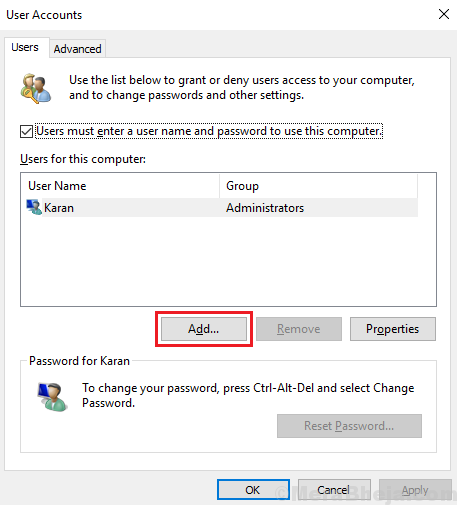
2] Clique no botão Adicionar para adicionar a conta. No entanto, esse método exigiria mencionar o domínio. Consulte seu administrador de rede para o mesmo.
Nota: as opções diferem para os usuários que desejam fazer login na conta da Microsoft e aqueles que desejam fazer login na conta local, sendo o primeiro o mais fácil.
Solução 2] Desconecte a Internet temporariamente
Tente adicionar uma conta de usuário enquanto desconectado à Internet. Desconecte o cabo de rede ou desconecte o wifi ou desative a LAN e tente novamente.
Solução 2] Ativar conta de administrador embutida
1. Procurar cmd Na caixa de pesquisa do Windows 10.
2. Clique com o botão direito do mouse Cmd ícone e executar como administrador.
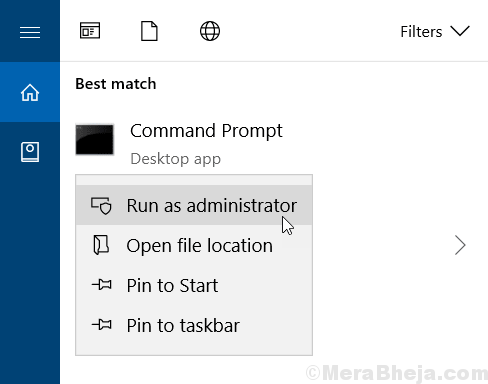
3. Agora, copie o comando dado abaixo e cole -o na janela do prompt de comando e pressione a tecla Enter para executá -la.
Administrador de usuário da rede /ativo: sim
Agora, feche a janela Prompt de comando e clique no botão Iniciar e clique no ícone do perfil de usuário e selecione Administrador para fazer login por meio desta conta de administrador recém -construída.
A senha será a mesma que a conta de administrador.
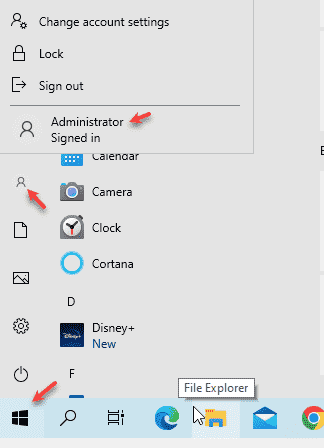
Solução 5] Atualize o Windows
A atualização do Windows atualiza tudo, desde drivers associados a opções de segurança. Assim, muitas causas possíveis por trás desse problema podem ser resolvidas com uma simples atualização do Windows. Aqui está o procedimento para atualizar o Windows.
Espero que ajude!
- « Corrija o Windows Store ausente no Windows 10/11 (resolvido)
- Corrija o erro do erro USB Falha no Windows 10/11 (resolvido) »

